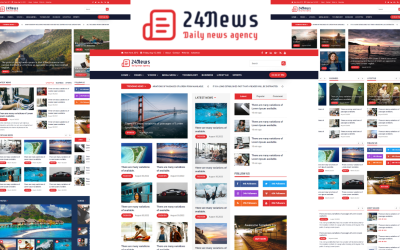
在Microsoft PowerPoint中插入计时器可以帮助您更好地管理演讲时间,确保每个部分都在计划内完成。以下是关于如何在PowerPoint中插入计时器的详细指南,以及一些使用计时器的建议。
为什么要在PowerPoint中插入计时器?
使用计时器可以帮助演讲者跟踪时间,保持演讲的节奏,并确保不超过或不足时。在某些情况下,您可能需要在规定时间内完成整个演讲,计时器能够提供实时提醒,使您保持在预定的时间框架内。此外,在课堂教学或工作坊活动中,计时器也可以用于控制小组活动或讨论时间。
插入计时器的方法
方法一:使用PowerPoint自带功能虽然PowerPoint没有直接的计时器工具,但可以通过一些创意的方法来实现计时效果。
使用动画计时:
选择一个形状或文本框。 进入“动画”选项卡,选择“飞出”或其他您喜欢的动画效果。 在“动画窗格”中,设置动画的“开始”方式为“上一动画之后”。 点击“计时”按钮,设置“持续时间”为您需要的计时时长(例如,10分钟)。 通过这种方法,您可以通过形状或文本逐渐消失来实现计时效果。创建倒计时序列:
创建一系列按顺序排列的幻灯片,每张幻灯片代表一分钟或几秒钟。 幻灯片上显示相应的时间(如“10:00”、“9:59”等)。 设置每张幻灯片的切换时间为1秒或60秒(根据您的需求)。 在“切换”选项卡下设置“之后自动切换”,实现倒计时效果。 方法二:使用第三方工具和插件使用在线计时器工具:
在演示时另外开启一个计时器应用程序或网页,您可以在屏幕一角投影显示。 这样可以精确地看到剩余时间且不影响PowerPoint的编辑和播放。下载计时器插件:
市场上有许多为PowerPoint量身定制的插件,提供倒计时或计时功能。这些插件通常更为直观,提供不同样式和功能供选择,比如精确的时间提示音等。 安装好插件后,按照说明在PowerPoint中插入并设置计时器。使用计时器的建议
提前测试:
无论使用哪种方式,在正式演示前务必进行测试,确保计时器的准确性和显示位置不会影响其他内容。保持简单:
计时器的设计应该保持简单明了,避免复杂的动画或效果,以免干扰观众对演讲内容的注意力。时间管理策略:
在设定时间时,给自己预留一定的缓冲时间,以防不可预见的拖延。使用视觉和声音提醒:
在时间即将结束时,使用视觉(如颜色变化)和声音(轻微提醒音效)来抓住演讲者的注意,适时总结或推动演讲的节奏。观众知情:
如果计时器对观众可见,确保他们了解这是为了控制时间,而不是对他们施加压力。可以通过开场白简单提及。总结
在PowerPoint演示文稿中插入计时器是一种简单而有效的时间管理工具,可以帮助您控制演讲节奏和时间。无论是通过内置功能的创意使用,还是第三方插件的辅助,在准确和直观地传达演讲内容的同时,计时器都能确保您准时完成所有预定内容。通过遵循上述方法和建议,您可以在各种演讲和教学场合中更加自信和高效地控场。

